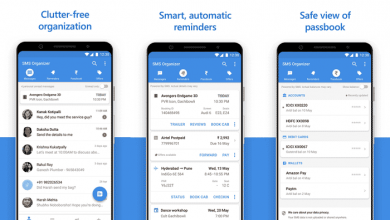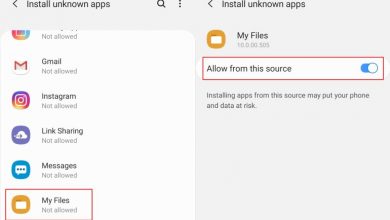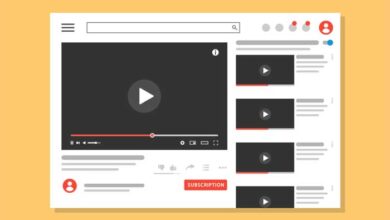7 روش ساده بازیابی مخاطبان حذف شده گوشی اندروید

مهم نیست که چقدر تجربه استفاده از گوشی های هوشمند را داشته باشیم، هنوز برخی مشکلات وجود دارند و کاربران به صورت کاملا اتفاقی اطلاعاتی را که مربوط به مخاطبان مهم در دستگاه هایشان است از بین می برند. تنها یک تماس لمسی یا یک کلیک روی دکمه حذف همه چیز را عوض می کند. خب، هنگامی که مخاطبان مهم خود را در گوشی آندرویدتان از دست می دهید، چه کاری باید انجام دهید؟
سوال یکی از کاربران: ” به اشتباه مخاطبانم را از گوشی اندرویدم پاک کردم، آن ها افراد مهمی برای من هستند! آیا راهی هست که آن ها را بدون داشتن فایل پشتیبانی به گوشی ام بازگرداند؟ پیشاپیش از کمک شما قدردانی میکنم. با تشکر!”
روش اول : بررسی کنید که آیا واقعا مخاطبان حذف شده اند یا نه
- ابتدا در دستگاه خود “Contacts” را پیدا کنید و آن را باز کنید
- حالا بر روی menu کلیک کنید و سپس “Settings” را انتخاب کنید و پس از آن “Contacts to display” را انتخاب کنید
- در اینجا شما باید گزینه “All contacts” را انتخاب کنید.
- حالا باید بررسی کنید که آیا مخاطبان شما بازیابی شده اند یا نه
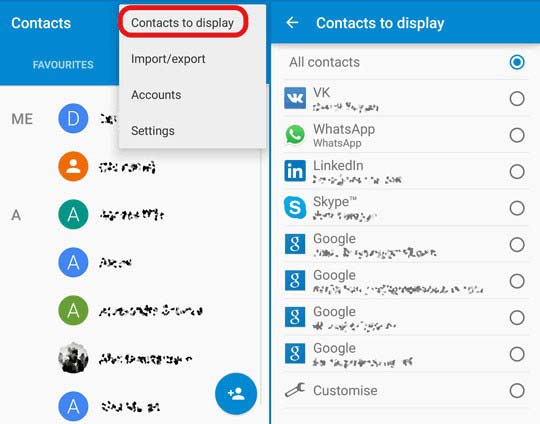
اگر آنها را مشاهده کردید دیگر نیازی به انجام کار دیگری ندارید، اما اگر آن ها را نمی بینید روش های زیر را دنبال کنید تا مخاطبان از دست رفته خود از گوشی آندروید را پس بگیرید.
روش ۲: بازیابی مخاطبان پاک شده از طریق Gmail
سیستم عامل اندروید با کمک گوگل پیشرفت زیادی داشته و هر زمان که یک تلفن جدید می خرید اگر حساب کاربری در Gmail دارید باید وارد آن شوید، و اگر حساب کاربری ندارید می توانید یک حساب جدید ایجاد کنید. با استفاده از Gmail، نه تنها می توانید ایمیل و اعلان های مختلفی دریافت کنید بلکه داده هایتان نیز می توانند در مخاطبان، عکس ها، فیلم ها، موسیقی و… با کمک سرویس های Google همگام سازی شوند.
بنابراین در صورتی که مخاطبان شما با Gmail همگام سازی شوند، می توانید بازیابی آنها را بدون هیچ مشکلی انجام دهید.
به یاد داشته باشید – گوگل می تواند لیست مخاطبان از دست رفته شما را تنها تا ۳۰ روز بعد از حذف شدن بازگردانی کند و بعد از ۳۰ روز قادر به انجام این کار نیست.
اگر نحوه بازیابی اطلاعات از دست رفته را از طریق Gmail بلد نیستید، مراحل زیر را دنبال کنید.
مرحله ۱: ابتدا وارد یک حساب کاربری گوگل خود یا Google Contacts در یک مرورگر شوید.
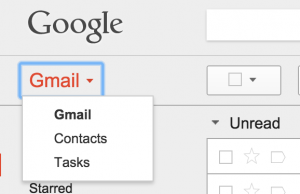
مرحله ۲: روی گزینه “More”در پنل سمت چپ کلیک کنید.
مرحله ۳: حالا “Undo changes” را انتخاب کنید و بعد از انتخابش یک پنجره ظاهر خواهد شد.
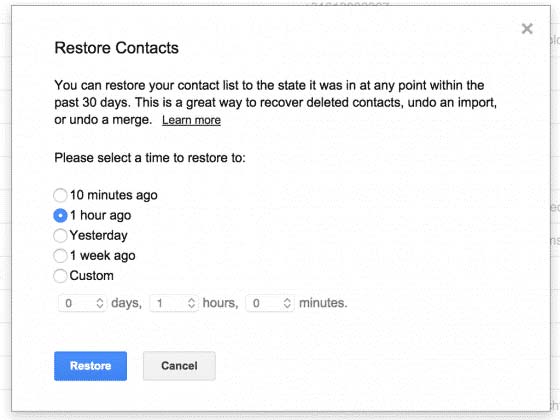
مرحله ۴: قبل از کلیک بر روی گزینه ‘Confirm’ زمان را سفارشی کنید.
مرحله ۵: حالا بر روی “Restore contacts” کلیک کنید.
حتما دانلود و نصب کنید: ۱۰ اپلیکیشن ضد جاسوسی برتر موبایل
روش ۳: بازیابی اطلاعات از دست رفته از طریق فایل پشتیبان (اگر پشتیبان نگرفته اید از این روش رد شوید)
گوشی های هوشمند بسیاری وجود دارند که برای محصولات خود برنامه های مدیریت دستگاه ارائه می دهند. یکی از این برند ها سامسونگ است که برنامه های kies/Smart switch, LG PC Suite, HTC Sync Manager, Sony Xperia Transfer و.. را در خود دارد. در حقیقت این توابع، ابزاری مهم هستند که برای پشتیبان گیری و بازیابی اطلاعات استفاده می شوند.
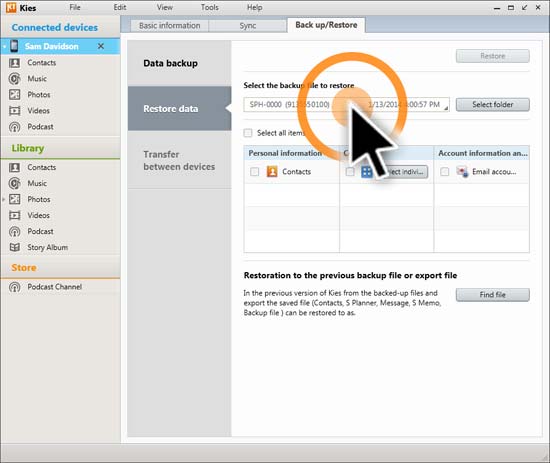
برنامه های زیادی وجود دارند که توسط توسعه دهندگان ارائه شده اند. ( تولید کننده نرمافزار یا توسعه دهنده نرمافزار (به انگلیسی: Software developer) در مبحث توسعهٔ نرمافزار به هر کسی اطلاق میشود که بخشی از فرایند تولید نرمافزار را برعهده داشته باشد) برنامه هایی نظیر Helium ، Super Backup ، Titanium Backup ، App Backup و بسیاری برنامه دیگر.
پس از این که با کمک این برنامه ها از مخاطبان پشتیبان گیری کردید، می توانید داده ها را از فایل پشتیبان بازیابی کنید. در بسیاری اوقات در طول زمان چندین بار پشتیبان گیری می کنید، اما برای بازیابی اطلاعاتی اخیرا پاک شده اند باید از آخرین نسخه فایل پشتیبان استفاده کنید. با این اوصاف بازیابی مخاطبان با کمک نسخه پشتیبان یکی از بهترین و سریعترین راه ها برای نجات فایلهای از دست رفته در دستگاه های اندروید است.
برای همین توصیه می شود یک فایل پشتیبان از تمام اطلاعات ضروری خود را ایجاد کرده و آنها را در محلی امن نگه دارید.
از دست ندهید: چگونه از مخاطبین بکاپ بگیریم و بعد برگردانیم
روش ۴: با کمک نرم افزار Android data recovery
این نرم افزار را از اینجا می توانید دانلود نمایید! روش هایی که در بالا گفته شده مفیدند اما زمانی کارایی دارند که از قبل یک فایل پشتیبان از اطلاعات ضروری را ایجاد کرده باشید. در غیر این صورت، زمانی که فایل پشتیبان ندارید استفاده از Android Data Recovery Tool بهترین راه ممکن است. این برنامه به عنوان یکی از نرم افزارهای قدرتمند و کارآمد شناخته شده است و هر داده ی از دست رفته / حذف شده ای از دستگاه های اندرویدی را بدون توجه به نام تجاری آن بازیابی می کند.
هر داده ای که داشته باشید مانند مخاطبان، عکس ها، فیلم ها، تاریخچه تماس، پیام های متنی، اسناد، یادداشت ها، داده های WhatsApp و… با استفاده از این نرم افزار به راحتی قابل بازیابی هستند.
مرحله ۱: گوشی اندروید خود را به اینترنت وصل کنید
ابتدا نرم افزار Android Recovery را دانلود کنید و سپس گزینه “Recover” را انتخاب کنید
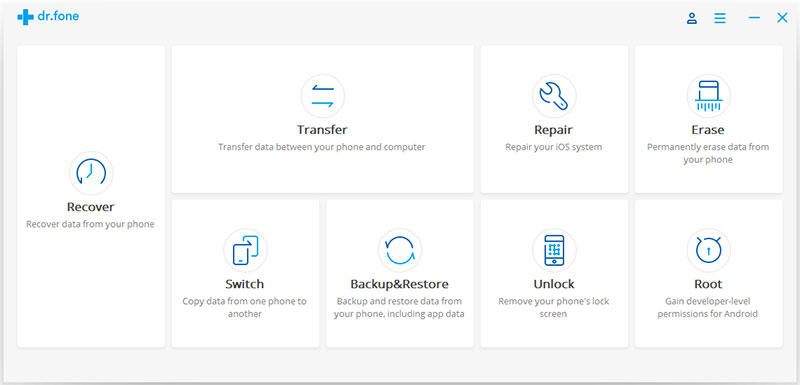
حالا دستگاه اندروید خود را از طریق کابل USB به کامپیوتر متصل کنید. مطمئن شوید که در صورت بروز مشکل اشکال زدایی USB را انجام دهید. پس از اتصال دستگاه شما، تصویر زیر ظاهر خواهد شد:
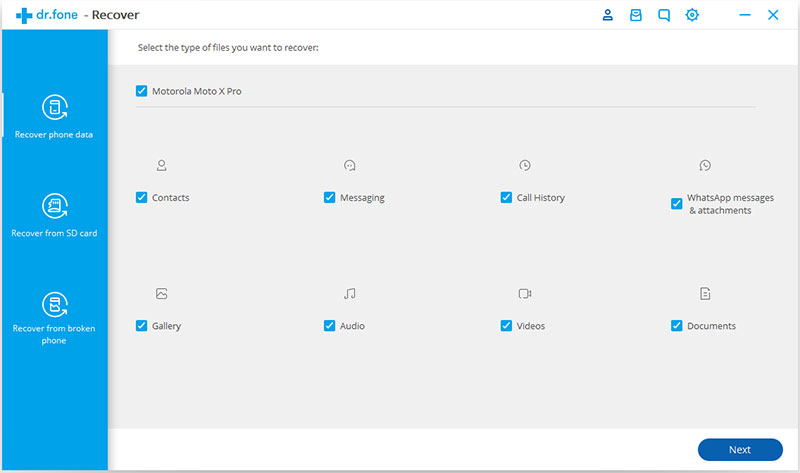
مرحله ۲: نوع فایل را برای اسکن مشخص کنید
پس از اینکه دستگاهتان به کامپیوتر متصل شد نرم افزار Android Recovery نوع داده هایی که پشتیبانی می کند را نمایش می دهد. در اینجا شما باید انواع داده هایی که می خواهید بازیابی کنید را انتخاب کنید .
اگر دستگاه شما روت شده باشد ( روت به زبان ساده یعنی دسترسی ریشهای به دستگاه اندرویدیتان ) این نرم افزار به شما دو گزینه نشان می دهد: اسکن کردن فایل های پاک شده و اسکن کردن تمام فایل ها. در اینجا انتخاب اسکن برای تمام فایل ها طولانی تر خواهد شد اما موثرتر است.
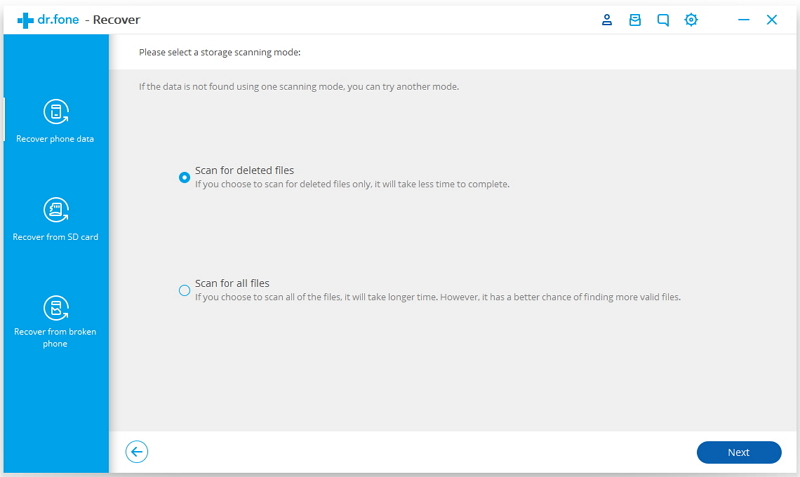
پس از آن بر روی “Next” کلیک کنید تا پروسه ادامه یابد.
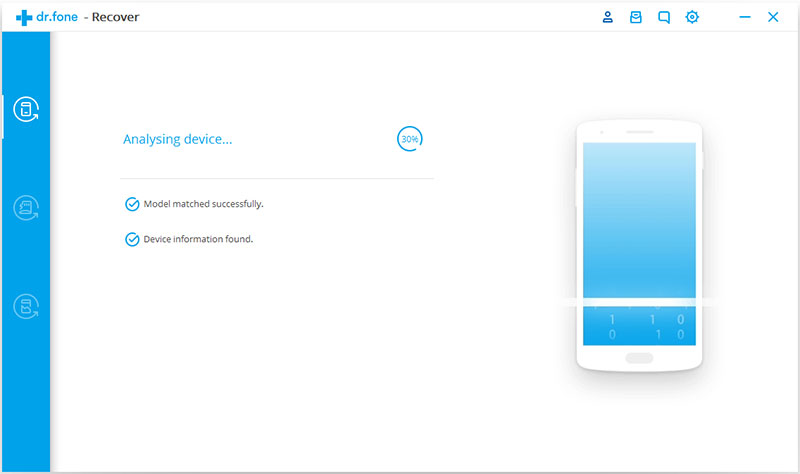
اکنون برنامه دستگاهتان را برای بازیابی اطلاعات از دست رفته اسکن می کند. این کار چند دقیقه طول خواهد کشید.
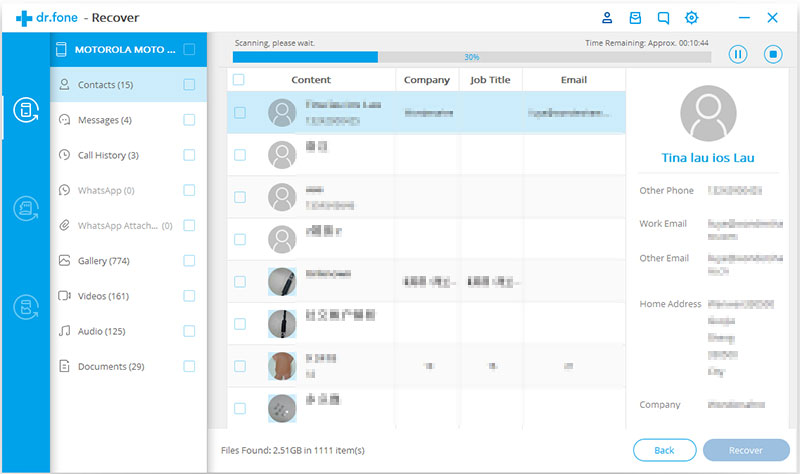
مرحله ۳: حالا اطلاعات حذف شده را به صورت پیش نمایش ببینید و بازیابی کنید
در نهایت زمانی که کار اسکن به پایان می رسد گزینه پیش نمایش را دارید که می توانید بررسی کنید که کدام داده ها را برای بازیابی انتخاب کنید. داده های مورد نظر خود را انتخاب کنید و بر روی “Recover” کلیک کنید تا همه داده های از دست رفته بر روی کامپیوتر شما ذخیره شود.
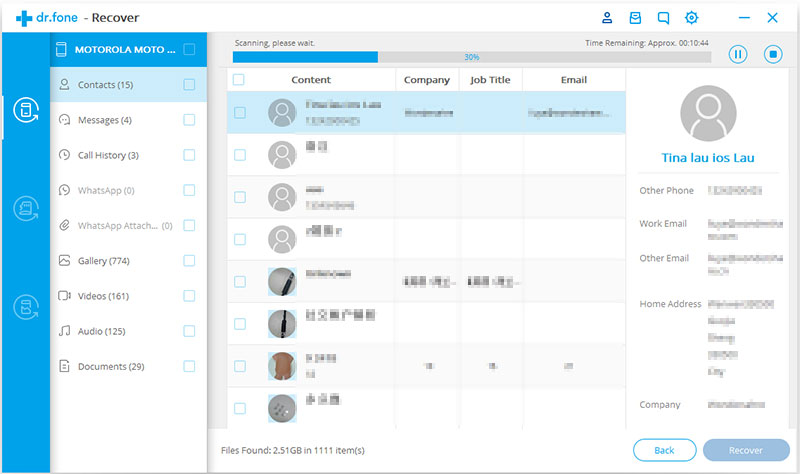
بلد باشید: ۸۰ تا از اصطلاحات رایج تکنولوژی
روش 5: بازیابی شماره مخاطبین با استفاده از حساب جیمیل
اگر در زمان راه اندازی اولیه گوشی اندروید یک جیمیل برای آن تعریف کرده باشید و البته امکان همگام سازی اطلاعات با حساب کاربری را نیز فعال کرده باشید (به صورت پیش فرض این کار انجام می شود) می توانید در مواقع بحرانی و زمانی که لیست مخاطبین را از دست داده اید این کار را انجام دهید.
ابتدا وارد وب سایت گوگل شده، وارد حساب کاربری جیمیل شوید، سپس روی کلیک کردن روی آیکونی که شبیه به ۹ مربع کنار هم است (در گوشه سمت راست و بالای پنجره) تا فهرستی از ابزارهای گوگل نمایش داده شوند.
در این فهرست می توانید روی گزینه Contacts کلیک کرده و فهرست کاملی از همه مخاطبینتان را مشاهده کنید. نکته قابل ملاحظه درباره گوشی های اندرویدی آن است که نیازی نیست کاری برای برگرداندن مخاطبین به گوشی انجام دهید و این کار فقط برای مشاهده فهرست مخاطبین و شماره های تماس آنهاست.
اگر در گوشی اندرویدی مخاطبین را از دست داده باشید کافی است به بخش تنظیمات مراجعه کرده و در بخش Accounts وارد بخش Google شده و سپس تیک روبروی Contacts را فعال کنید.
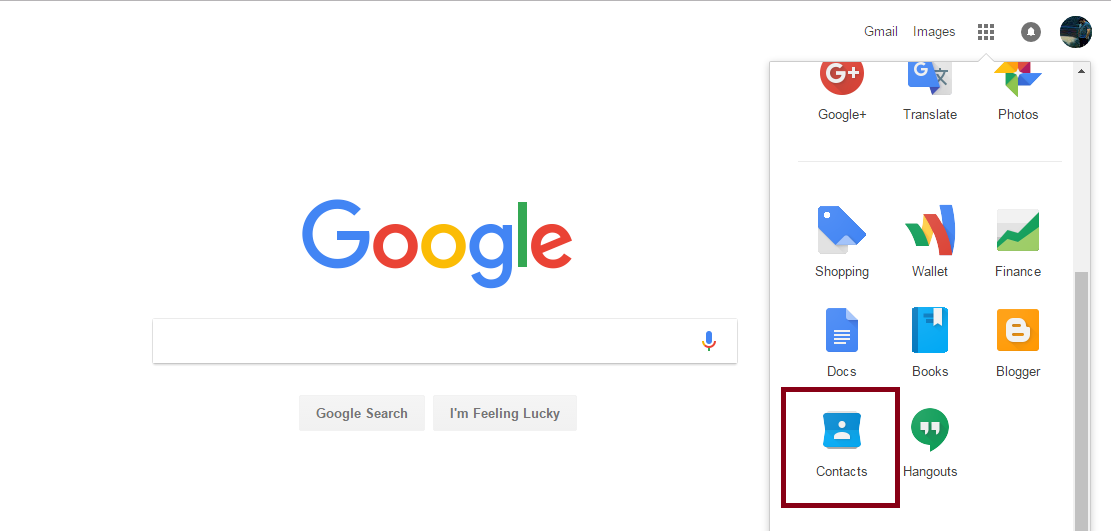
حتما بخوانید: امن ترین اپلیکیشن های پیام رسان دنیا
روش 6: بازیابی مخاطبین با اپلیکیشن Wondershare Dr.Fone
نرمافزار Wondershare Dr.Fone for Android ابزاری منحصربهفرد با امکانات ویژه برای کاربران سیستمعامل اندروید است که قابلیتهای متنوعی را برای بازیابی اطلاعات از دست رفته از تلفنهای همراه و تبلتهای مجهز به این سیستمعامل در اختیار شما قرار میدهد.
قابلیت هام مهم این برنامه عبارتند از:
- بازیابی مخاطبان حذف شده همراه با اطلاعات ذخیره شده از هر مخاطب اعم از نام، شمارههای تماس، آدرس ایمیل
- ذخیره اطلاعات استخراجی در فرمتهایHTML ،vCard و CSV
- بازیابی اطلاعات باتوجه به گزینههای انتخاب شده توسط شما
- بازیابی عکسها و ویدئوهای حذف شده از کارت حافظه
- ارائه پیشنمایش زنده از تمام اطلاعات بازیابی شده
- اسکن خودکار دستگاه پس از اتصال به رایانه
≡ لینک دریافت برنامه Wondershare Dr.Fone برای اندروید
روش 7: ویدیوی زیر
در ادامه بخوانید: دانلود ۳ فیلم آموزش ریکاوری عکس و فیلم اندروید
امیدواریم بتوانید در صورت نیاز یکی از این روشهای آموزش داده شده را بکار ببرید و اطلاعات پاک شده خود را به راحتی و بدون هیچ دردسری ریکاوری کنید. اگر هم سؤالی داشتید از کارشناسان ما بپرسید.
با این اپلیکیشن ساده، هر زبانی رو فقط با روزانه 5 دقیقه گوش دادن، توی 80 روز مثل بلبل حرف بزن! بهترین متد روز، همزمان تقویت حافظه، آموزش تصویری با کمترین قیمت ممکن!